Вставка и удаление ячеек, строк, столбцов и листов
Ø Выделите ячейку, строку или столбец, над которой или перед которой необходимо сделать вставку.
Ø Выберите пункт Ячейки, Строки, Столбцы, Листы в меню Вставка.
Ø Выделите ячейку, строку, столбец или произвольную зону для удаления. Выберите пункт Удалить в меню Правка.
Ø При удалении ячеек появится диалоговое окно Удаление ячеек. Выберите необходимую кнопку и нажмите ОК.
Арифметические действия
В таблице "Ведомость расчета потребности в деталях" последняя графа расчетная, она вычисляется умножением Потребности в деталях на Себестоимость.
Ø Поставьте курсор на нужной ячейке (Е3).
Ø Нажмите клавишу = (признак формулы).
Ø Установите курсор на первый сомножитель (С3) и щелкните кнопкой.
Ø Нажмите клавишу знака умножения (*).
Ø Установите курсор на второй сомножитель и щелкните кнопкой. Нажмите Enter.
Ø Формулы можно вводить и задавая адреса ячеек прямо в формуле, только буквы, обозначающие графы таблицы должны быть английскими.
Размножение формул
В графе Себестоимость выпуска все ячейки считаются по одной и той же формуле. Поэтому нет необходимости вводить одинаковые формулы во все ячейки. Однажды введенную формулу можно размножить.
Ø Установите курсор в правом нижнем углу ячейки с формулой – образцом. Курсор примет форму черного крестика. Удерживая кнопку мыши в нажатом состоянии, перемещайте курсор до нижней клетки графы. Отпустите клавишу мыши.
|
|
|
Ø Если в правом нижнем углу ячейки с формулой нет черной точки, то размножение формул не получится. Это означает, что данной действие запрещено. Для разрешения размножения формул выполните следующие действия: Сервис/Параметры/ Правка.
Ø Найдите параметр Перетаскивание ячеек и щелкните мышью, чтобы этот параметр был включен (помечен "галочкой"). Повторите предыдущие действия.
Ø По графе Себестоимость выпусканадо подвести итог, то есть вычислить сумму. Для этого установите курсор в ячейке под данными (Е16) и щелкните мышью на панели Стандартная кнопку Автосумма, со значком S.
Ø Проверьте правильность ввода данных, зная, что сумма должна быть 388020.
Дополнительные возможности
Для оформления таблицы используется панель Форматирование.
Ø Выбор стиля шрифта: выделите зону данных, нажмите Ж (жирный шрифт), или К (курсив), или Ч (подчеркивание).
Ø Изменение размера шрифта: выделите зону данных, выберите размер шрифта.
Ø Форматирование таблицы: выделите зону данных, нажмите Формат/Автоформат. В окне Список форматов выберите понравившейся формат и нажмите ОК.
Ø 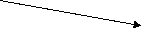
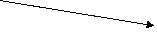
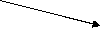
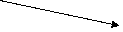 Выравнивание данных: выделите зону, нажмите кнопку, указывающую тип выравнивания
Выравнивание данных: выделите зону, нажмите кнопку, указывающую тип выравнивания
|
|
|
 |
Ø Для вывода на печать границ ячеек необходимо: выделите зону данных, нажмите кнопку Границына панели Форматирование, в списке границ выберите нужную.
| Ведомость расчета потребности в деталях | ||||
| Код детали | Код изделия | Потребность в деталях, шт. | Себестоимость руб./шт. | Себестоимость выпуска, руб. |
| 121201 | 101 | 25 | 120.00 | 3000.00 |
| 121302 | 98 | 300 | 500.00 | 150000.00 |
| 121300 | 110 | 40 | 450.00 | 18000.00 |
| 121302 | 99 | 50 | 500.00 | 25000.00 |
| 121300 | 98 | 70 | 450.00 | 31500.00 |
| 121201 | 98 | 80 | 120.00 | 9600.00 |
| 121302 | 101 | 100 | 500.00 | 50000.00 |
| 121300 | 156 | 105 | 450.00 | 47250.00 |
| 121302 | 156 | 35 | 500.00 | 17500.00 |
| 121302 | 157 | 25 | 500.00 | 12500.00 |
| 121201 | 110 | 11 | 120.00 | 1320.00 |
| 121300 | 157 | 23 | 450.00 | 10350.00 |
| 121302 | 160 | 24 | 500.00 | 12000.00 |
| 388020.00 | ||||
Сохранение файла
Последовательно нажмите Файл, Сохранить как… (в окне Файл наберите имя файла PRACTIKA, расширение имени – XLS будет добавлено автоматически), нажмите ОК.
Дата добавления: 2018-04-05; просмотров: 230; Мы поможем в написании вашей работы! |

Мы поможем в написании ваших работ!
